【CAD迷你看图下载】CAD迷你看图免费版 v2018R7 官方正式版
软件介绍
CAD迷你看图免费版是一款小巧实用速度快的dwg文件查看工具。此工具方便了用户多种情况下对于查看DWG而启动庞大的AutoCAD时,速度慢的现象,让用户能够更加快速的启动dwg文件。
CAD迷你看图电脑版是的工具还是非常丰富好用的,用户们可以在软件上实现一些非常简单的CAD图纸上的编辑动作,缩小放大、批注布局、测量计算和文字查找替换等等动作,不仅仅只有看图这么简单的动作哟~快来下载CAD迷你看图官方正式版试试吧!
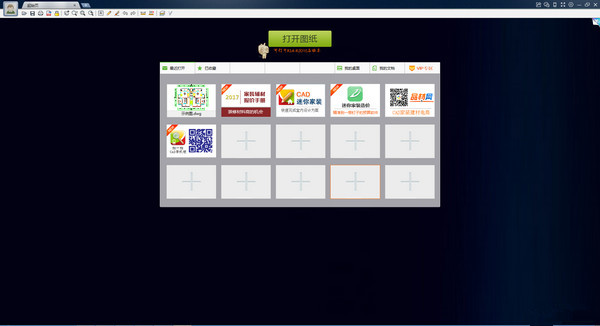
软件特色
超小、超快的CAD多功能看图工具,完全脱离AutoCAD浏览R14-R2016各版本的DWG二三维图纸
【1】快捷操作:平移、缩放、全屏、打印、测量、算量、批注、图层、布局、文字查找替换、编辑模式随心所欲;
【2】完美字体:采用云技术,根据不同DWG图纸需要自动装载相应字体,解决CAD字体丢失、钢筋符号显示等问题;
【3】格式转换:如BMP、GIF、PNG、JPEG、PDF、DXF、DWF、SVG、EMF、HPGL等几乎所有流行格式转换;
【4】快速打印:所见即所印,彩色、黑白、框选范围;
【5】图纸加密:可以将图纸加密为只读的DWG格式,保护您的知识产权;
【6】移动协同:微信手机集成:可通过微信发送图纸,无需数据线,手机和电脑之间轻松互传图纸;
【7】另类看图:你从未体验过的CAD协同,2人=多人同时看图,远程异地、实时互动;
【8】拆图拆印:超简单、超快捷的拆图浏览、拆图打印;
【9】天正转换:如天正格式图纸转换、以及众多VIP批量效率工具和服务。
CAD迷你看图软件安装教程
1、在开心软件园下载CAD迷你看图电脑版,运行程序会打开它的安装向导,如下图所示,点击”下一步“继续安装;
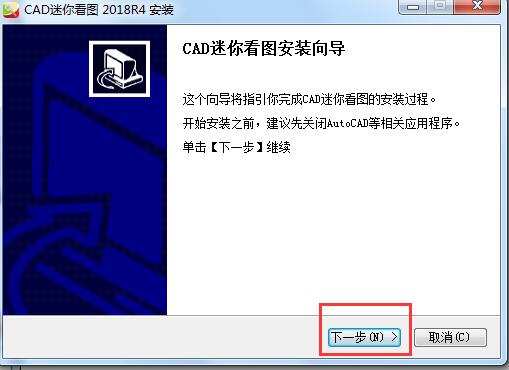
2、接着阅读CAD迷你看图官方正式版用户许可协议,阅读完成后点击”安装并同意“,继续安装;
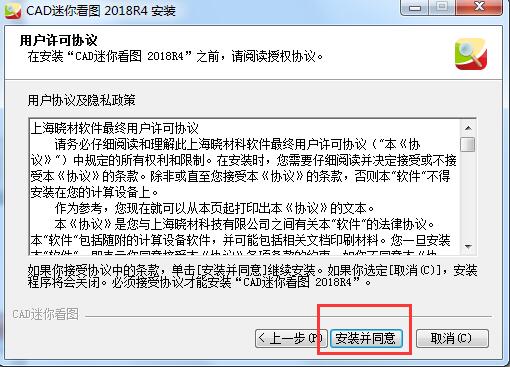
3、选择安装位置:这里大家可以选择不修改那CAD迷你看图默认会安装在C盘。小编建议大家点击”浏览“按钮选择自定义路径,避免占用系统盘资源。选择好合适的文件夹后点击确定即可。
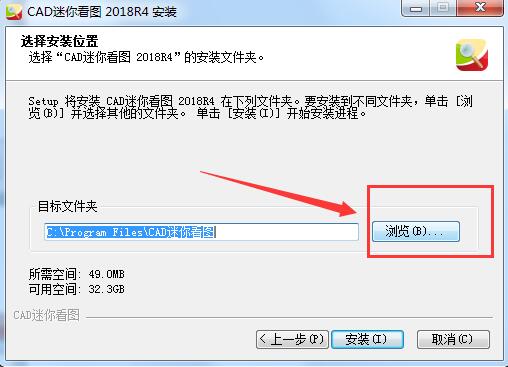
4、自定义安装修改完成后,返回安装界面可以看到这时的”目标文件夹“位置已经更换为刚刚自己修改的文件夹及路径了。点击”安装“开始准备安装;
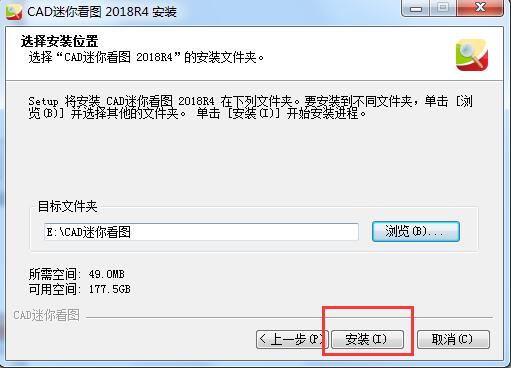
5、等待安装,安装速度非常快,请耐心等待。

6、安装完成就会看到如下界面,点击“完成”退出CAD迷你看图官方正式版安装向导,也可以选择勾选“运行CAD迷你看图2018R4“选项再点击完成后,这样就可以立即体验了。

CAD迷你看图免费版使用教程
CAD迷你看图电脑版怎么用
1、首先在电脑上下载并安装CAD迷你看图软件,然后打开该软件
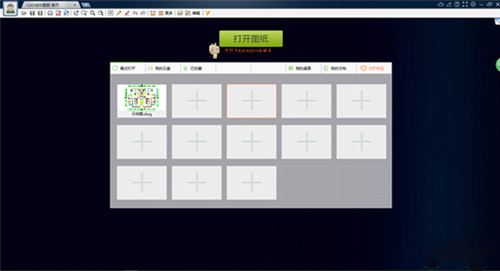
2、然后点击【打开图纸】,从本地电脑上打开一个dwg绘图图纸,通过鼠标滑鼠可缩放图纸,摁住鼠标左键可拖到图纸,这是CAD迷你看图的一个最基本功能
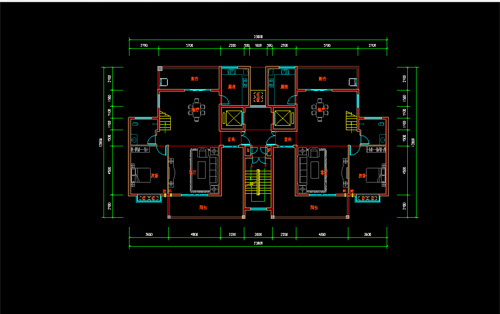
3、打开CAD迷你看图软件后,可以看到上方菜单栏里的主要功能

4、通过该软件可以将dwg图纸保存为不同的版本,也可以保存为PDF格式,以及文件加密等
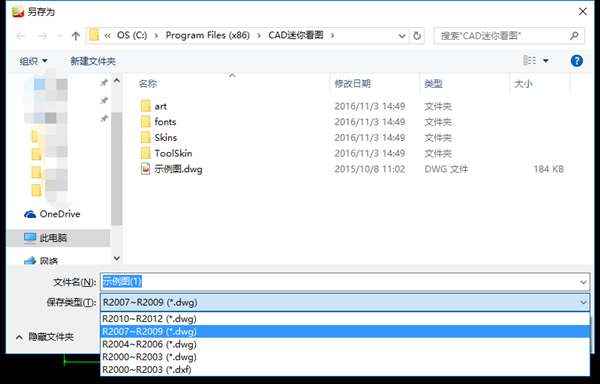
怎么使用CAD迷你看图软件打印图纸?
1、找到我们电脑上的CAD迷你看图软件,打开它。
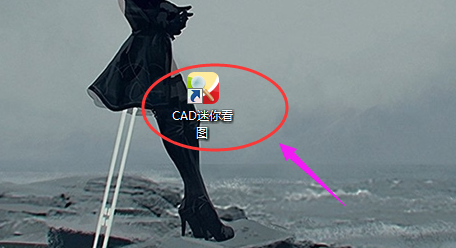
2、进入到CAD迷你看图电脑版的界面后,在界面中有个打开图纸的选项,点击它。
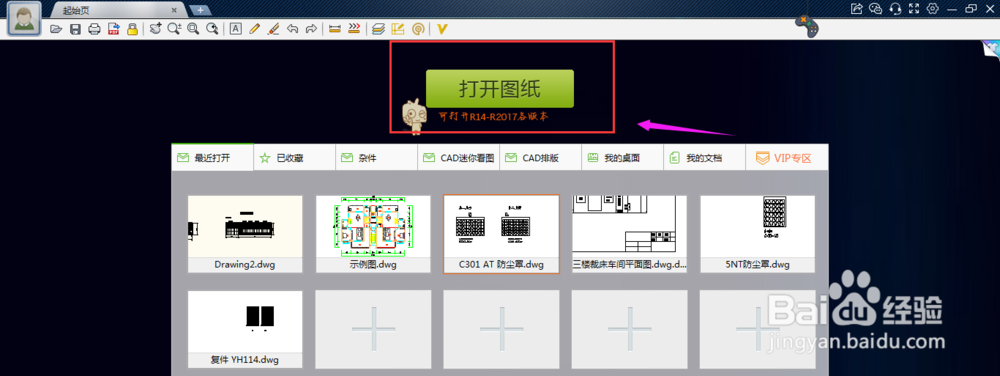
3、在弹出的窗口栏中找到自己的图纸,选中后点击窗口下方的确认。
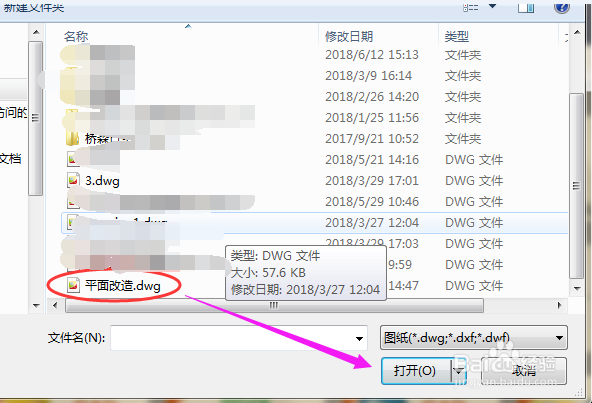
4、之后就可以看到我们的图纸显示在CAD迷你看图中了。
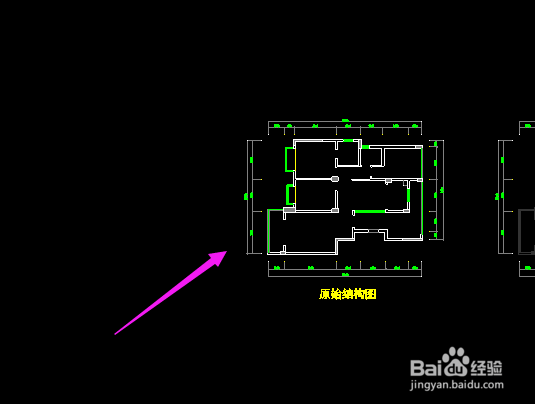
5、图纸显示后,在迷你看图的界面的左上方有个打印机的图标,点击它。
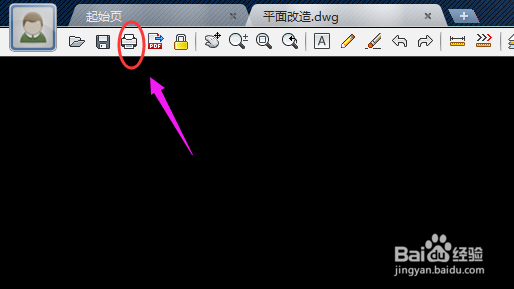
6、之后进入到打印设置,这时我们可以看见我们的图纸在打印的区域内,之后点击上方的确认打印即可。
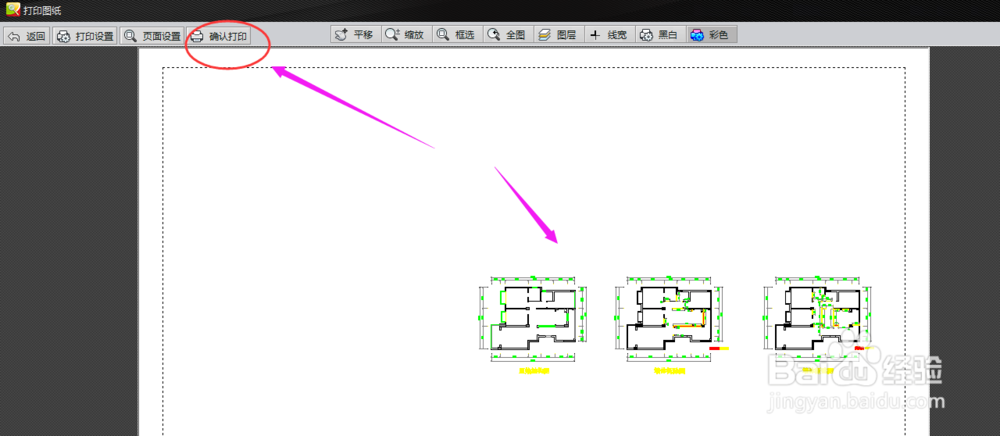
常见问题
如何将DWG图纸转为加密只读格式(只能浏览,不能编辑修改)?
使用CAD迷你看图最新版,打开图纸,点击左上方“锁“样的按钮即可完成。加密后的只读格式图纸,使用CAD迷你看图最新版,或手机版V2.5及以上版本(安卓、iPhone/ipad)即可浏览。
CAD迷你看图,AutoCAD,DWG,CAD快速看图,CAD CAD迷你看图安卓手机版已更新到最新版,图纸字体怎么还有乱码呢?
这可能是由于手机上原存在的CAD字体不适配的原因,可先将手机上原有CAD字体全部删除,再重启软件即可解决。
具体方法:将手机连接电脑(使用用360手机助手等)>打开手机的文件管理>找到并打开MiniCAD\fonts目录>删除该目录下所有CAD字体文件(后缀名为.shx)。
什么是天正原生的云转换?或者说天正格式真正支持?
目前有些软件号称能打开天正格式图,但均采用猜测并破解天正格式方式,无法避免图纸上某些信息的丢失和错误。而CAD迷你看图采用云端AutoCAD+天正的格式转换,转换成天正3的通用格式,确保图纸信息的完全正确且不丢失。
CAD迷你看图电脑版【藏宝图】是什么?怎么用呢?
【藏宝图】可将不能在图纸上注明的补充信息,如图纸修改说明、材料设备信息等藏入图纸中(你懂的),并可显示图纸中隐藏的材料设备等信息(点右键可调出该功能)。
新版CAD迷你看图Mac版【拆图打印、拆图浏览】、编辑模式、文字查找替换的功能在哪里呢?
非常简单,打开图纸后,单击鼠标【右键】即可调出。(编辑模式下,图形可复制、粘贴和删除)
CAD迷你看图免费版看图时,一闪一闪的,怎么回事呀?
CAD迷你看图/画图默认采用了专业的OpenGL图形引擎,可能会有很少数显卡不支持,您可以点击软件右上角【设置】> “选择显示模式” > 选择”否“ > 切换到普通模式。
CAD迷你看图Mac版DWG图纸上数字、钢筋符号等出现???怎么解决?
【CAD迷你看图】2014R6及以上版本,已完美解决各种字体、各种钢筋符号等正确显示的问题,请升级到最新版即可全面解决。
对于100M级别的超大DWG图纸,CAD迷你看图VIP破解版能打开吗?
使用【CAD迷你看图】2014R6及以上版本,全面支持超大DWG图纸,即便是一般配置的电脑,打开和浏览操作也毫无压力。
CAD迷你看图Mac版如何全部显示三维及渲染的图纸?
请打开【CAD迷你看图】的设置,勾选“开启三维渲染“即可。
CAD迷你看图与CAD快速看图对比
首选CAD迷你看图
两款都有用过,更喜欢迷你
软件小安装快,CAD迷你看图的测量功能比较齐全,关键是不花钱。
快速看图的测量大部分都要付费,只有寥寥几个可以用。
最大的问题是,快速看图做的一些标注都不能保存,文字也不能修改,任何操作都强制绑定在他的云盘上,这点很不喜欢。无法兼容AutoCAD,改的东西只能在快速看图里才能看得到。
而CAD迷你看图和AutoCAD完全兼容,测量、保存、改文字都没有任何限制,这点是最好的。
转PDF、转图片格式、打印功能CAD迷你看图都强大很多。
感兴趣的小伙伴们,可以在下载CAD快速看图。
更新日志
1.增加极速看图模式,极大提升看图速度,设置中可以随意切换;
2.智能识别图框,根据图框批量打印和导出PDF图片;
3.现在分享CAD图纸给别人,对方可以在微信上直接看图纸了;
4.优化图形统计功能,快速统计图形个数,支持查看和导出Excel;
5.批注及文本增加编号功能,文字编号更便捷。
下载仅供下载体验和测试学习,不得商用和正当使用。
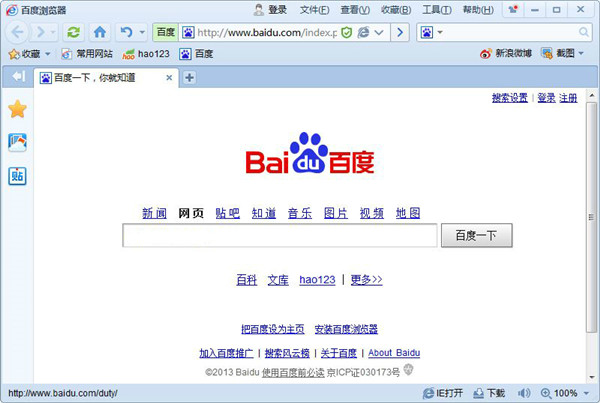
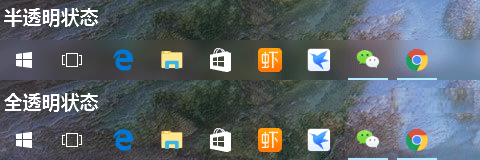
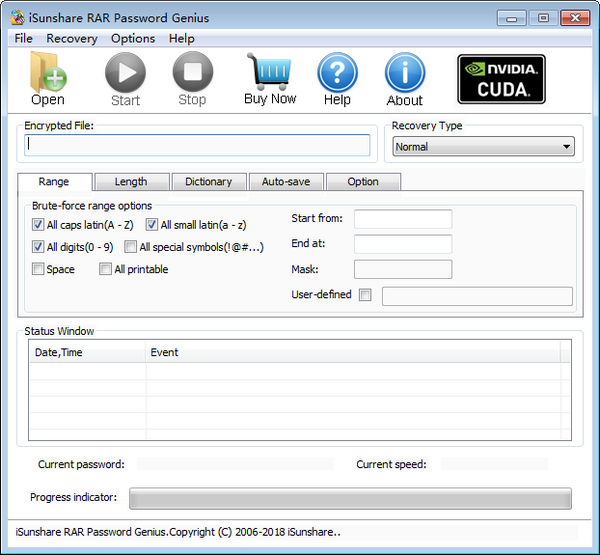
发表评论